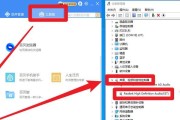当您的电脑音量不理想,可能会影响到看电影、玩游戏或是进行日常工作的体验。音量设置不合理通常会让人感到困扰。本文将详细介绍如何在不同的操作系统中将电脑音量调整到最大,包括Windows和Mac系统,以及可能遇到的一些常见问题解决方法。
Windows系统电脑音量调节到最大
检查系统音量设置
您可以尝试调整系统音量设置:
1.点击屏幕右下角的扬声器图标。
2.向右拖动音量滑块来提高音量。
3.确保“允许应用程序独占控制此设备”选项被选中,这样可以允许特定程序使用最大音量。
调节应用内音量
有些应用可能有自己独立的音量调节功能:
1.打开应用,寻找音量控制选项。
2.调整应用内的音量滑块到最高。
更新声卡驱动程序
声卡驱动不更新也可能是造成音量小的原因:
1.在搜索栏输入“设备管理器”并打开。
2.找到“声音、视频和游戏控制器”。
3.右键点击“音频输入输出”,选择“更新驱动程序”。
4.选择自动搜索更新的驱动程序。
检查物理音量按键
如果您的电脑有物理音量键,确保它们功能正常:
1.尝试使用物理音量键来调整音量。
2.检查音量键是否被卡住或损坏。

Mac系统电脑音量调节到最大
调整系统偏好设置
在Mac上调节音量的步骤如下:
1.点击屏幕顶部的苹果菜单,打开“系统偏好设置”。
2.选择“声音”类别。
3.在输出选项中,调整“音量”滑块到最大位置。
使用触控板或外接设备
1.确认触控板手势或外接设备的音量控制正确设置。
2.轻触触控板上的音量图标或使用外接设备调整音量。

硬件和连接检查
检查扬声器或耳机
1.确认扬声器或耳机没有问题,并且音量调节正常。
2.尝试连接其他音频设备以排除硬件故障。
检查音频连接线
1.确保音频连接线没有松动或损坏。
2.尝试更换连接线或使用其他接口。

常见问题解决方法
音量仍不够大怎么办?
如果以上方法都不能解决问题,考虑以下解决方案:
音量限制设置:检查是否有音量限制设置被激活,如在Windows中,可能需要访问“控制面板”中的“硬件和声音”下的“声音”设置里进行调整。
音频增强软件:使用音频增强软件,例如EqualizerAPOforWindows,这可能通过软件层面提升音量并改善音质。
音频格式问题:确认您的音频文件不是低比特率或压缩过度的,这些文件即使在最大音量下听起来也可能不够清晰或响亮。
结语
通过以上介绍的步骤,您应该能够将Windows或Mac系统的电脑音量调整到最大。确保一一检查和尝试每一种方法,直至找到最适合您电脑情况的解决方案。如果问题依旧存在,可能需要考虑联系专业的技术支持以进一步诊断和解决问题。希望本文能为您提供帮助,让您的电脑音量问题迎刃而解,享受更佳的听觉体验。
标签: #电脑